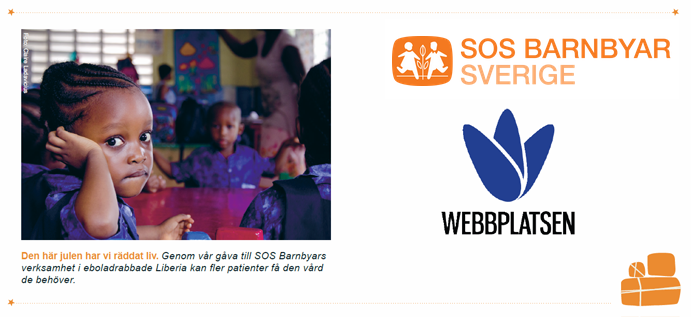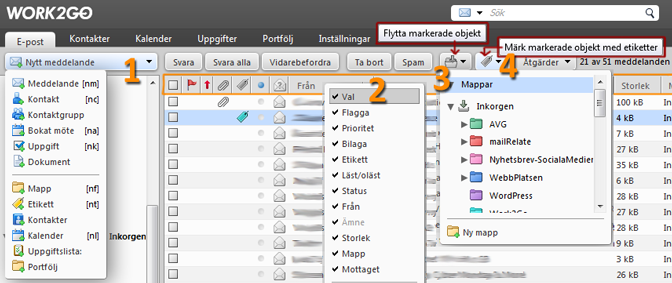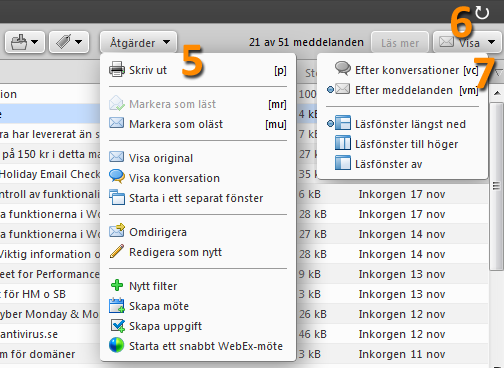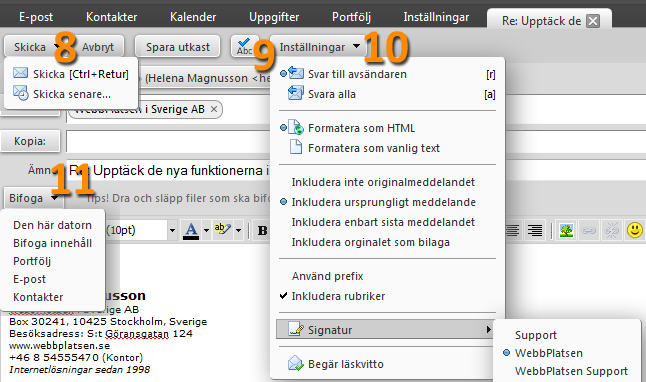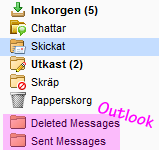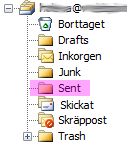På 1950-talet när hemelektronik såsom dammsugare och tvättmaskiner blev allt mer vanligt, fanns det en tro på att hushållssysslor skulle kunna göras på en bråkdel av tiden. Vi vet nu att det inte fungerade på det sättet. Vår definition av renhet förändrades. Istället för att bära samma underkläder flera dagar i rad, började vi använda ett nytt par varje dag och på så vis ökade mängden tvätt oerhört. Kort sagt, den nya tekniken fick oss att arbeta mer, inte mindre. Våra arbetsmiljöer har följt en liknande väg. Verktyg som e-post gör att vi kan kommunicera mer, snarare än att göra livet lättare. Faktum är att många människor känner sig överväldigade av mängden e-post som de får.
Problemet med e-post
E-post har förändrat våra förväntningar på kommunikation. De flesta av oss känner att vi ständigt måste vara tillgängliga. Vi är bundna till våra inkorgar och liksom Pavlovs hund, måste vi kolla vem vi har fått ett nytt e-postmeddelande från varje gång det plingar till. Vi är ständigt tillgängliga, blir ständigt avbrutna och ständigt överväldigade. Gilla det eller inte, men e-post är ändå ett nödvändigt ont. Men det betyder inte att det måste styra oss. Vi kan tämja monstret och det hela börjar med att göra mindre. Precis som alla djur, ju mer du matar det, desto större blir det. Det är dags att sätta e-post monstret på en diet. Vi kan åstadkomma detta på ett enkelt sätt: genom att använda e-post mindre.
Skicka mindre
Tro det eller ej, men att skriva betydligt mindre med e-post men ändå kommunicera effektivt med våra kunder och kollegor är fullt möjligt. Du behöver antagligen inte skicka alla de e-postmeddelanden som du gör idag. Du kan säkert minska antalet människor som du kopierar in till ditt e-postmeddelande. Kom ihåg att ju fler e-postmeddelanden du skickar, desto fler kommer du att få tillbaka. Så enkelt är det.
E-post är inte alltid den bästa formen av kommunikation. Ett personligt möte eller ett telefonsamtal är oftast mycket effektivare. För vad vi säger är egentligen bara en liten del av det vi kommunicerar. Tonfall och kroppsspråk säger mycket av vårt budskap och är även det en viktigt del i kommunikationen.
Snabbmeddelanden över en chatt är ett annat alternativ att överväga. Även om det är påträngande ibland, kan det vara perfekt för snabba frågor.
Skriv mindre
Ju mindre du skriver i ett e-postmeddelande, desto mer kortfattade svar kommer du att få. Människor tenderar nämligen att spegla andras beteende. Du kanske känner att korta e-postmeddelanden är mindre vänliga och kommer uppfattas som otrevligt, men detta problem kan undgås. Missförstå mig nu inte, att vara vänlig och personlig med kunder är viktigt. Men e-post är inte svaret. Om du vill småprata, ring personen i fråga istället.
E-post ska kännas mer som Twitter än traditionell post. Försök sammanfatta ditt budskap så fort som möjligt i ditt e-postmeddelande. Detta kommer att göra det lättare för läsaren att få kontentan av ditt meddelande. Dessutom kommer du att märka att en del kommer att börjar göra samma sak i sin e-post, vilket gör kommunikationen mycket snabbare.
Ett ännu enklare alternativ till att få sina korta meddelanden accepterade och inte uppfattas som otrevliga är att använda signaturen ”Skickat från min telefon” som många använder i dessa dagar. En bra ursäkt för att komma till saken snabbt.
Ta emot mindre
Det enklaste sättet att skära ned på svar är att berätta för folk att de inte behöver svara. Du kan t ex skriva FYI (för din information) i ämnesraden. Men detta stoppar självklart inte någon oönskad e-post.
De flesta av oss får en massa oönskad e-post, trots utmärkta spamfilter. Dessa e-postmeddelanden är ofta nyhetsbrev som vi aldrig har prenumererat på eller meddelanden från företag från vilka vi en gång gjort ett köp. Oavsett om vi någonsin gick med på att ta emot dessa e-postmeddelanden, belamrar de nu vår inkorg. Du kanske frestas till att bara radera dem för att sedan få en bättre överkomlig inkorg. Men ta dig istället tid till att hitta avregistreringslänken. Då kommer inte dessa företag att kontakta dig igen. Om du inte finner någon avregistreringslänk i meddelandet, skapa ett filter som automatiskt tar bort e-post från den avsändaren åt dig. Det tar dig bara ett par minuter och kommer att spara tid och distraktion i framtiden.
Gör dig fri från alla avbrott
Med hänvisning till vår tidigare koppling till Pavlovs teorier, att vi inte kan motstå att kolla vår inkorg när vi hör ljudet av ett nytt e-postmeddelande var mest på skoj. Men kollar du t ex din e-post var femte minut resulterar det till över 32.000 avbrott per år!
Behöver vi verkligen kolla vår inkorg så ofta? Majoriteten av all e-post som kommer in är antingen oönskad eller kan säkert vänta några timmar. Antalet e-postmeddelanden som verkligen kräver brådskande åtgärder är oftast egentligen relativt låg.
Börja med att stänga av funktionen som låter eller blinkar till när du får nya meddelanden till din inkorg.
Sedan har vi problemet med att vi uppfattar vissa e-postmeddelanden som angelägna även fast de inte är det. Det är bara en fråga om att utbilda våra kunder att inte förvänta sig ett omedelbart svar. Naturligtvis är det inte alltid möjligt. En lösning på detta är att aktivera ett automatiskt svarsmeddelande, ett kort och koncist autosvar som meddelar att du har mottagit meddelandet men att ditt svar kan dröja lite. Den som skickat ett meddelande till dig får en bekräftelse på att du tagit emot meddelandet direkt och blir därmed mindre otålig med att få svar från dig.
Skapa sedan filter för att få inkommande meddelanden från de adresser du redan vet om att du inte behöver svara på, t ex de nyhetsbrev som du prenumererar på. Filter som sorterar dem till separata mappar helt automatiskt.
Organisera din inkorg
Många människor gör det mer komplicerat än vad det behöver vara, eftersom de inte är organiserade. Det största problemet har de som aldrig flyttar e-post från sin inkorg. Att ha en inkorg fylld med hundratals eller tusentals e-postmeddelanden ökar den tid det tar att bearbeta nya meddelanden. Med så mycket skräp, räkna ut vad som behöver behandlas och vad som redan har blivit läst blir förvirrande. Det är som gjort för att något viktigt meddelande ska falla mellan stolarna. Din inkorg är dit e-postmeddelanden ska hamna, men inte där de ska stanna. Rensa istället din inkorg varje gång du öppnar den. Du behöver inte nödvändigtvis agera på varje e-post direkt – bara läsa det och bestämma vad du ska göra med det. Du har fem alternativ när du läser ett e-postmeddelande:
Agera
Om du har tid att agera omgående så gör det. Detta kan betyda att svara eller slutföra en uppgift. Men agera inte omedelbart om du har något viktigare att göra.
Skjut upp det
För upptagen för att hantera e-postmeddelandet omedelbart? Inga problem. Markera det med en etikett för att sedan enkelt se vad som har lagts åt sidan, för att tas itu med vid ett senare tillfälle.
Spara det
Många e-postmeddelanden som vi får kräver inte någon särskild åtgärd, utan innehåller bara användbar information. I sådana fall räcker det att spara dem i en mapp för framtida referens.
Radera det
Om e-postmeddelandet är skräppost eller saknar något långsiktigt värde, radera det.
Delegera
Några e-postmeddelanden kräver åtgärder, men du kanske inte är den bästa personen att göra det. I dessa fall delegera uppgiften genom att skicka meddelandet vidare till rätt person.
Kontentan till detta är att inkorgen är bara en förvaringsplats för obearbetade e-postmeddelanden. När du har läst det och bestämt vad jag ska göra med det, flytta det ur din inkorg för att göra plats för framtida e-postmeddelanden.
Börja idag
Du kanske skrämms av tanken på att behöva bearbeta alla dessa e-postmeddelanden när du stirrar tillbaka på din inkorg. Detta kan låta som allt för mycket arbete. Men jag lovar dig, det kommer att vara värt det. Om inkorgen är alltför överväldigande, spara undan allt äldre än en vecka. Om något e-postmeddelande inte har behandlats på över en vecka är det nog ändå för sent att svara på det nu.
Knepet är att behandla allt i din inkorg. Gör det och jag lovar att du kommer aldrig mer titta på e-post med samma skräck igen.
 Det är verkligen viktigt att skydda sin kommunikation och hantera sin inkorg på ett effektivt sätt. Att använda smarta funktioner och skräppostfilter kan vara avgörande för att hålla din inkorg organiserad och säker. Här är några tips för att uppnå detta:
Det är verkligen viktigt att skydda sin kommunikation och hantera sin inkorg på ett effektivt sätt. Att använda smarta funktioner och skräppostfilter kan vara avgörande för att hålla din inkorg organiserad och säker. Här är några tips för att uppnå detta: